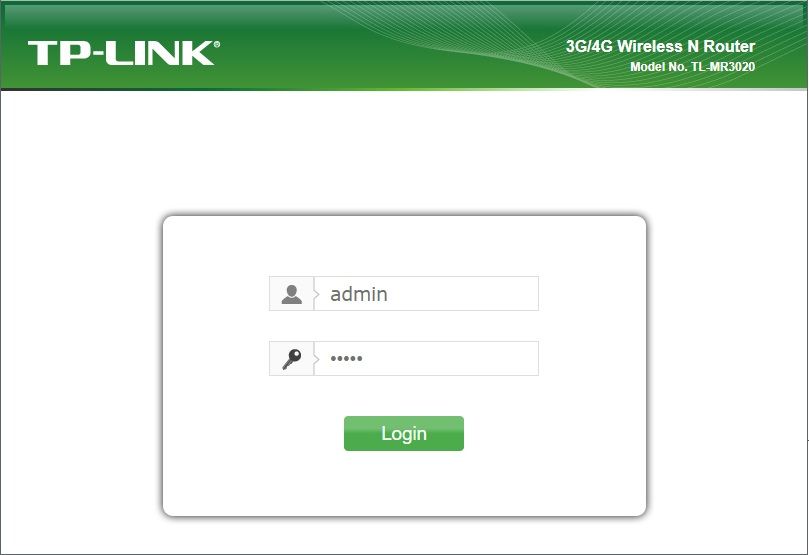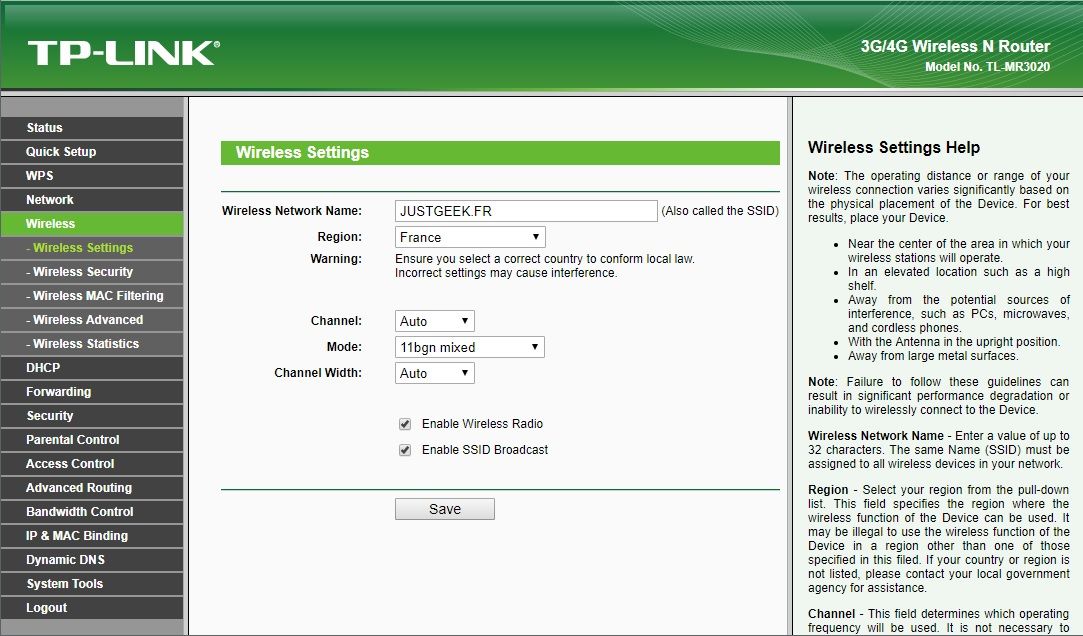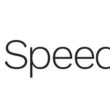Dans un article précédent, je vous ai expliqué comment se connecter à Internet à l’aide d’une clé 4G. À présent, nous allons voir ensemble comment partager la connexion d’une clé 4G entre vos différents appareils (smartphone, tablette, etc.). Et pour ce faire, vous allez avoir besoin d’un petit routeur 4G comme le TP-Link TL-MR3020 que j’ai moi aussi acheté pour l’occasion.
Pour les plus novices d’entre vous, un routeur 4G est un appareil qui permet de partager une connexion 3G/4G avec toute votre famille ou vos amis via la technologie Wi-Fi. Que ce soit à la maison, dans le train, au camping ou à l’hôtel, partout où la couverture 3G/4G est disponible, vous pourrez la partager avec cet appareil. Il suffit simplement de connecter une clé 4G au routeur et le tour est joué !
Le routeur TP-Link (TL-MR3020) en détails
Comme vous pouvez le voir sur la photo ci-dessus, le routeur 4G TP-Link (TL-MR3020) dispose d’un port Ethernet RJ45 (WAN/LAN 10/100 Mbps), d’un port USB 2.0 pour modem 3G/4G ainsi que d’un port mini-USB pour l’alimentation. Il est compatible avec plus de 120 modèles de modems USB 3G/4G et propose trois modes de fonctionnement : routeur 3G/4G, routeur client WISP et point d’accès sans fil.
Dans sa jolie boîte en carton, on retrouve bien évidemment le routeur TP-Link (TL-MR3020), mais aussi un cordon d’alimentation micro-USB ainsi qu’un petit cordon Ethernet. Vous avez également un petit récapitulatif du contenu de la boîte ainsi qu’un guide d’utilisation traduit en 12 langues dont le Français.
L’avantage de ce routeur 4G c’est qu’il est vraiment très compact (dimensions : 74 × 67 × 22 mm). Vous pouvez donc facilement l’emporter avec vous partout où vous irez. Et enfin, cerise sur le gâteau, ce routeur 4G peut être alimenté de deux façons : soit sur un port USB de votre ordinateur ou soit sur une prise secteur via son adaptateur secteur.
Partager la connexion de votre clé 4G à l’aide du routeur TP-Link (TL-MR3020)
Pour partager la connexion de votre clé 4G entre vos différents appareils, vous avez besoin de trois choses : un PC équipé d’une carte ou d’une clé Wi-Fi, d’un routeur 4G et bien évidemment d’une clé 4G. Ensuite, suivez les quelques étapes ci-dessous.
1. Tout d’abord, connectez votre clé 4G sur le port USB du routeur.
2. Branchez ensuite le routeur sur une prise secteur ou via un port USB de votre ordinateur.
3. Sur le côté du routeur, à côté du port Ethernet, positionnez le bouton sur 3G/4G.
4. Depuis votre PC, connectez-vous au point d’accès Wi-Fi du routeur. Pour vous aider, le SSID et le mot de passe sont inscrits sur le côté du routeur. À noter que vous pouvez également vous servir du bouton WPS.
5. À présent, ouvrez une nouvelle fenêtre dans votre navigateur Web préféré et entrez l’adresse du routeur http://192.168.0.254/ pour accéder à l’interface d’administration. Tapez ensuite l’identifiant et mot de passe (par défaut : admin et admin).
6. Dirigez-vous ensuite dans l’onglet Wireless pour modifier les paramètres Wi-Fi. Vous pouvez par exemple changer le SSID et modifier le mot de passe Wi-Fi d’origine.
7. Il ne vous reste plus qu’à partager le mot de passe Wi-Fi avec votre famille ou vos amis. Ainsi, tout le monde pourra profiter de votre connexion 4G !
Enjoy !